FaceRigおもしろいですね。いろいろ弄っております。
2015年12月9日にLive2Dのモデルを動かすモジュールが追加されていますのでそれのモデル導入テストをば。
ダウンロードするもの
FaceRigにLive2Dを導入するモジュールはsteamなどで購入してください。
steam:http://store.steampowered.com/app/420680/?snr=1_7_15__13
有料ですが、この記事を書いている時点ではセールをしてる様ですね。
あと、Live2Dのサイトにサンプルモデルがありますのでダウンロード。
モデルによって用途に制限があるので必ずガイドラインを参照してください。
今回はみんな大好き初音ミクさんのモデルを導入します。
設定ファイル作成
Live2Dモデルのファイルがzip圧縮されてますので解凍します。
mikuフォルダができますので直下のruntimeフォルダを
C:\Program Files (x86)\Steam\steamapps\common\FaceRig\Mod\VP\PC_Common\Objects
にコピーします。アドレスは個人のPCの設定により違う場合があります。
コピーしたらフォルダの名前をmikuにします(中の.mocファイルと同じ名前でないといけない様です)。
mikuフォルダ直下に
- cc_miku.cfg
- cc_names_miku.cfg
- ico_miku.png
という3つのファイルを作成します。
cc_miku.cfgとcc_names_miku.cfgはテキストデータ(文字コードはutf-8)です。
ico_miku.pngはアバターのサムネイル画像です。サイズは256×256みたく正方形で用意してください。もちろんpng画像方式です。
.cfgファイルの詳細は
C:\Program Files (x86)\Steam\steamapps\common\FaceRig\Bin\Tools\Docs\Live2D_Facerig_Avatars_Documentation.pdf
に書かれていますが、めんどくさければ他のキャラデータから適当にコピーして編集してもいいかもしれませんね。
とりあえずここでは最低限こう書いたらバグらずに動いたよー的なのを貼っておきます。
cc_miku.cfg
[plain]
set_cam_pos miku 0.0 0.02 1.0
[/plain]
cc_names_miku.cfg
[plain] set_friendly_name miku ‘Live2D miku’
set_avatar_skin_description miku default txt_descLive2dAvatar1
[/plain]
保存したらFaceRigを起動して、アバター選択ウィンドウを開くとミクのサムネイルが表示されているはずです。
お疲れさまでした
導入自体は簡単にできますし、Live2Dのツールも無料で提供されているので通常の3Dアバターと比べるとかなり敷居が低いのではないかなと思います。
いろいろ盛り上がっていきそうですね。
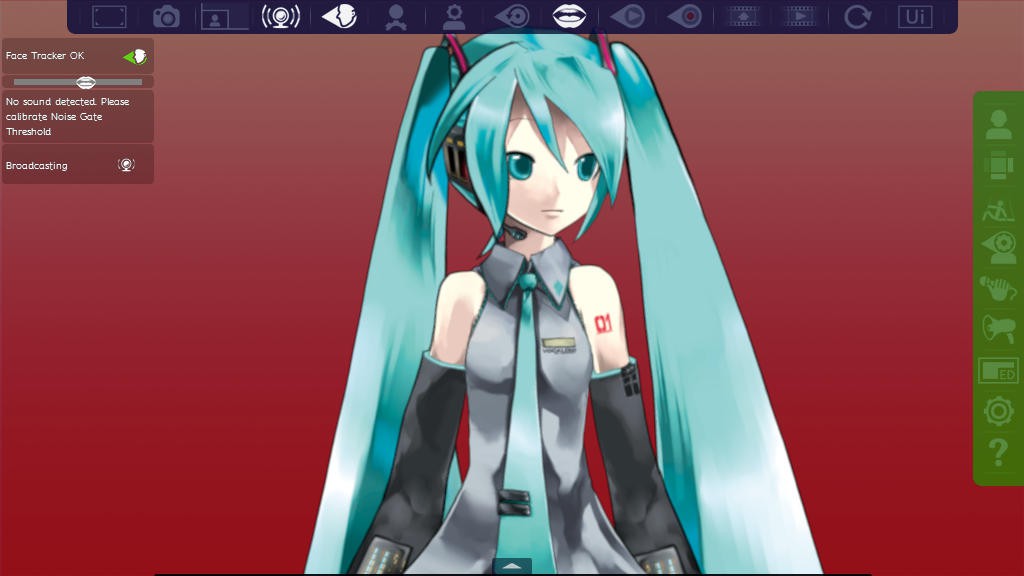
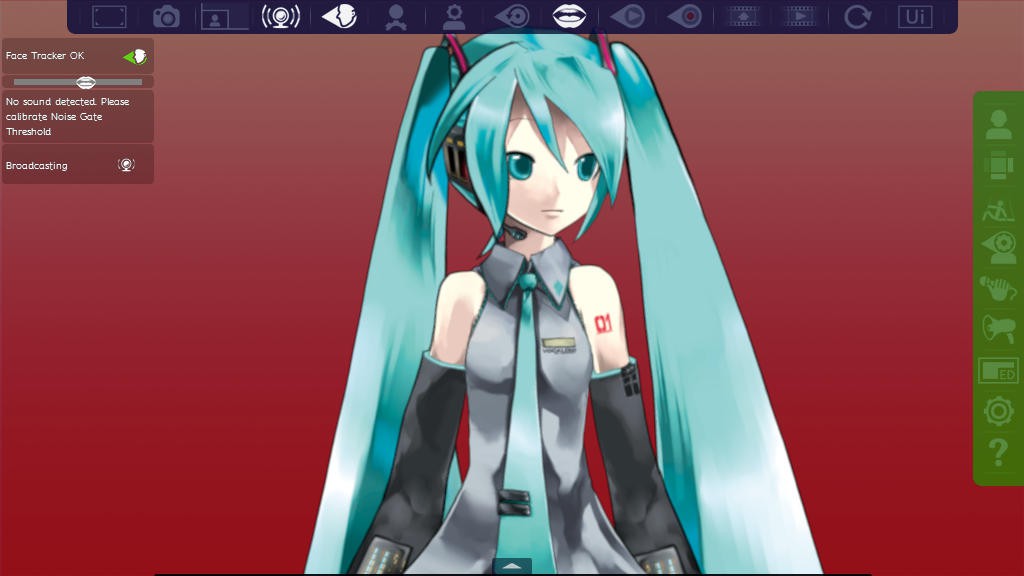
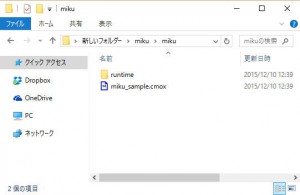
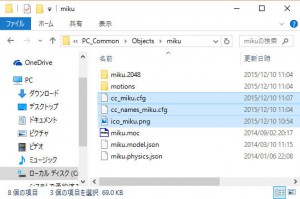
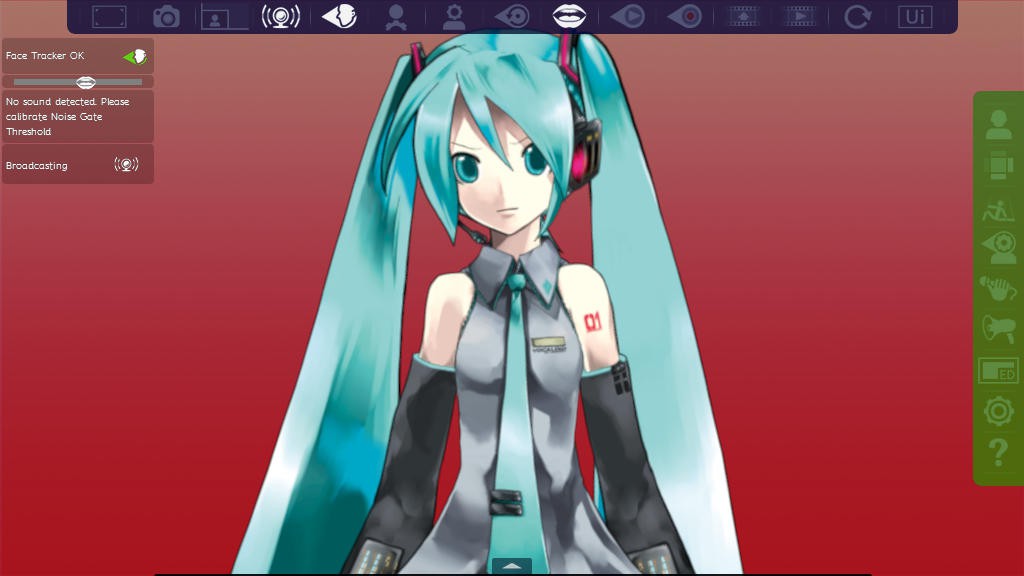
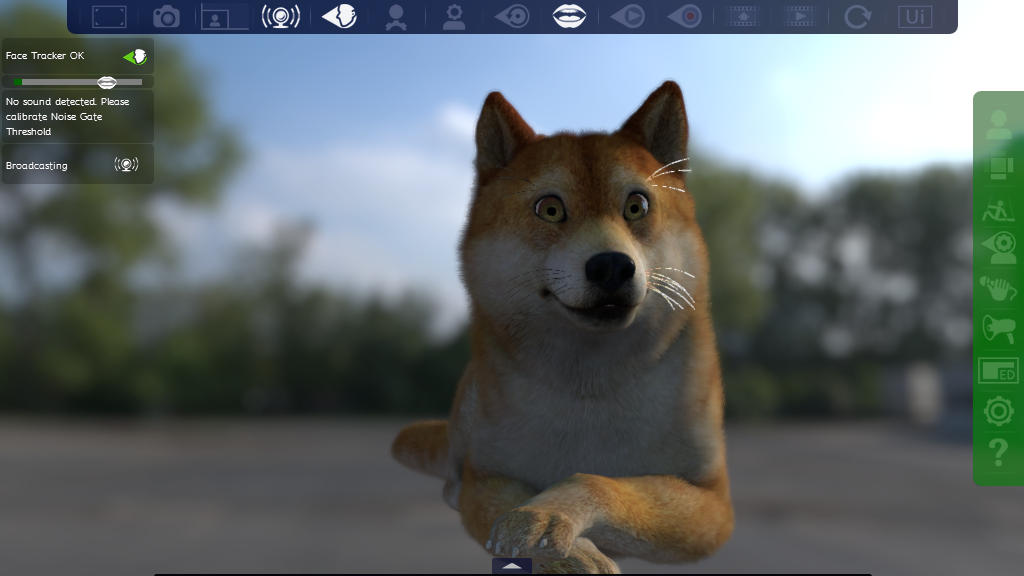

コメント